Një prezantim i bukur elegant do t'ju ndihmojë të reklamoni në mënyrë efektive një produkt ose të paraqisni ndonjë të dhënë tjetër në një mënyrë të dobishme. Ju mund ta krijoni këtë prezantim multimedial duke përdorur PowerPoint, i cili përfshihet në paketën e programeve Microsoft Office.
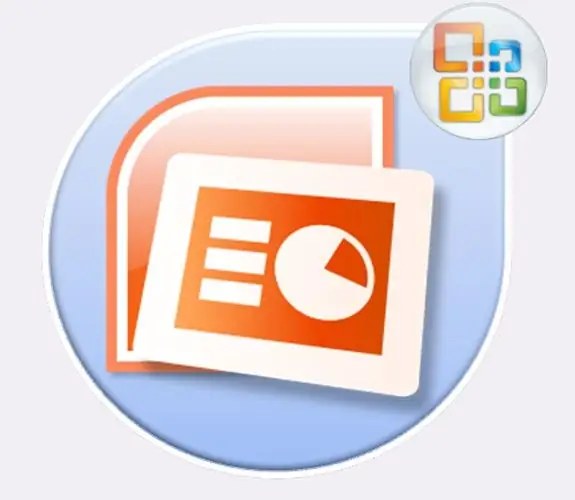
Është e nevojshme
Programi Microsoft Office PowerPoint
Udhëzimet
Hapi 1
Instaloni Microsoft Office PowerPoint. Regjistrojeni atë duke përdorur çelësin e licencës të siguruar nga shitësi me pakicë i këtij softveri.
Hapi 2
Ekzekutoni programin e instaluar. Për ta bërë këtë, shkoni në menunë e programit përmes butonit "Start" dhe klikoni në ikonën PowerPoint. Prisni që programi të hapet.
Hapi 3
Në versione të ndryshme të programit, një prezantim i zbrazët mund të hapet menjëherë ose mund të shfaqet një dritare në të cilën do të duhet të zgjidhni llojin e prezantimit që po krijoni. Zgjidhni "Prezantim të zbrazët" dhe konfirmoni zgjedhjen tuaj me butonin OK.
Hapi 4
Në kolonën e majtë të programit ka një zonë në të cilën prezantohen të gjitha diapozitivët e krijuar brenda kornizës së këtij prezantimi. Menuja kryesore ndodhet në krye të programit. Pjesa më e madhe, qendrore e aplikacionit zë zona e punës me diapozitivin e zgjedhur.
Hapi 5
Klikoni në butonin "Krijo Slide" në menunë kryesore të programit. Do t'ju ofrohen disa lloje të dizajnit të faqes. Zgjidhni pamjen e duhur, varësisht nga qëllimi i rrëshqitjes. Një diapozitiv mund të përfshijë tituj dhe nëntituj. Vendosni tekstin e titullit dhe një shpjegim të titullit të diapozitivit në to.
Hapi 6
Në menunë e sipërme të programit, ju mund të zgjidhni një dizajn të paravendosur për prezantimin tuaj. Për ta bërë këtë, klikoni në skedën "Design" dhe zgjidhni një dizajn grafik të përshtatshëm. Duhet të theksohet se dizajni do të zbatohet për të gjitha diapozitivët. Më pas, ju mund të zëvendësoni sfondin e secilës diapozitivë me pamjen e dëshiruar duke shtuar foton që ju pëlqen.
Hapi 7
Në prezantim, ju mund të bëni një sfond të një ngjyre të caktuar. Për ta bërë këtë, zgjidhni artikullin "Stilet e sfondit" në skedën "Dizajn". Sfondi mund të jetë i thjeshtë ose me një mbushje të caktuar gradiente.
Hapi 8
Ju mund të futni një fotografi, forma të ndryshme gjeometrike, diagrame, tabela, tinguj dhe madje klip në një prezantim multimedial. Për procedurën e futjes së elementeve shtesë, ekziston një artikull "Fut" në menunë kryesore të programit. Ju gjithashtu mund të futni objekte shtesë në prezantim duke tërhequr dhe lëshuar skedarin në zonën e punës së programit. Objekti i shtuar do të rrethohet nga një kornizë me shënjues. Duke tërhequr këto doreza, ju mund të ripoziciononi dhe ndryshoni madhësinë e objektit.
Hapi 9
Mund të shtoni tranzicione të bukura të animacionit nga një diapozitiv në tjetrin duke përdorur elementin e menusë "Animacion". Kalimet mund të jenë të njëjta për të gjitha diapozitat në prezantimin tuaj, ose të ndryshme për secilën palë.
Hapi 10
Ju mund ta ruani prezantimin e përfunduar në formate të ndryshme. Zgjidhni artikullin e menusë "Ruaj si" dhe në dritaren që shfaqet, lëvizni nëpër listën e formateve të disponueshme. Nëse zgjidhni formatin.ppt ose.pptx, skedari i ruajtur do të redaktohet me PowerPoint. Nëse zgjidhni formatin "Demo" me shtesat.ppsx ose.pps, skedari do të hapet në një dritare të veçantë gjatë fillimit pa funksionalitete shtesë.






